Ca fait un petit moment que je souhaitais faire partager ma découverte de Livestreamer, un petit programme dont je ne me passe plus depuis plusieurs mois. Pour faire simple, Livestreamer permet de regarder des streams et VODs (Twitch, Youtube, Daily) via le logiciel vidéo VLC. Son utilisation n’est pas évidente à première vue car il ne s’agit pas d’un logiciel qu’on lance et qui fait le travail pour nous, mais il n’a que des avantages. D’une part il permet de s’affranchir de Flash Player ce qui est TOUJOURS une bonne chose, secondement il libère le navigateur et évite la lourdeur qui en résulte (les netbooks servent à nouveau à mater des streams), et tertio il permet de regarder les streams en très haute qualité et en 60 FPS, ce qui fait une énorme différence. Enfin on peut lancer plusieurs streams sans plantage, ce qui est agréable vu que les tournois en ont désormais plusieurs.
Attention cependant : il supprime les publicités, ce qui est à la fois une bonne (moins d’interruptions) et une mauvaise chose (pas de financement pour le streamer). Utilisez Livestreamer à bon escient et pensez à supporter vos streamers favoris en vous abonnant à leur channel, voire en leur faisant un don.
Installer Livestreamer et lancer un stream
Pour installer Livestreamer, cliquez-ici et sélectionnez livestreamer-win32-setup (pour mac et linux allez sur le site officiel) pour le télécharger. Installez le comme n’importe quel logiciel et vous avez terminé. Reste désormais à lancer un stream et comme expliqué plus haut, il n’y a pas d’interface toute faite avec une liste, vous devez le faire à la main.
Cliquez sur le menu Démarrer de Windows et dans le champ de rechercher, tapez CMD. Vous verrez alors cmd.exe apparaître, cliquez dessus pour ouvrir une invite de commande.
Dans l’invite de commande qui vient de se lancer, vous devez entrer ceci : Livestreamer Adresse du stream Qualité du stream. Par exemple si vous souhaitez regarder CapcomFighters en qualité source, la commande sera Livestreamer twitch.tv/capcomfighters source. Appuyez sur entrée…
Et le stream se lance dans VLC :
Ne fermez pas l’invite de commande sinon VLC se fermera également. Pour lancer plusieurs streams, il suffit de répéter la procédure en changeant simplement l’adresse. Notez qu’il nest pas sûr que Livestreamer reste disponible ou fonctionnel très longtemps dans le sens où il court-circuite les sites qui diffusent, et donc leurs revenus. Profitez-en donc pendant que c’est possible et si vous le pouvez, supportez vos streamers en vous abonnant à leurs chaines et en leur faisant un don.
Edit : pour ajouter du délai et par exemple synchroniser une vidéo avec une piste audio externe, utilisez -retry-streams « délai » à la fin de l’adresse. Par exemple pour retarder de 10 secondes : Livestreamer twitch.tv/capcomfighters source -retry-streams 10.

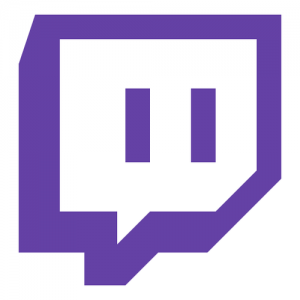



Super, merci pour le tip!
En attendant une interface graphique, il est toujours possible de se faire des raccourcis en .bat (créer un fichier texte, entrer la commande « livestreamer Adresse du stream Qualité du stream » et l’enregistrer au format .bat ou .cmd)
Je viens de tester pour le CEO d’en ce moment; ça marche nickel pour les lives en tout cas. Merci beaucoup pour l’astuce 😉
Merci pour l’astuce ! Je galère pour YouTube, la vidéo se lance, j’ai le bon temps indiqué, la vidéo tourne (le temps défile quoi) mais pas d’image ni de son. La doc ne m’aide pas pour le moment. Quelqu’un aurais une idée ? Merci 🙂
Je viens de lire « YouTube Live » sur la doc, donc j’imagine que ça ne fonctionne pas pour les VOD en fait.
J’ai bcp trop de retard pour que ce soit utile mais si tu veux lire des VOD tu fait clic droit ouvrir un media, flux reseau, et tu rentres l’URL de la VOD
Wow merci je viens de tester pour l’evo2014 et ca fonctionne très bien!
J’ai juste une question : Ou est ce que tu trouves l’adresse du livetream a recopier dans l’invit de commande VLC? Ou cas ou je voudrais par exemple regarder d’autres stream.
D’avance merci
Désolé pour le double post mais c’est bon je viens de comprendre oubliez ma question! ^^
Merci
Marche pas chez moi « can’t find module »
pour rajouter du Delay , pour essayer d’être synchro avec la radio :
livestreamer twitch.tv/srkevo1 source –retry-streams 10
changer la valeur 10 qui équivaut a 10 secondes si vous voulez plus de delay.